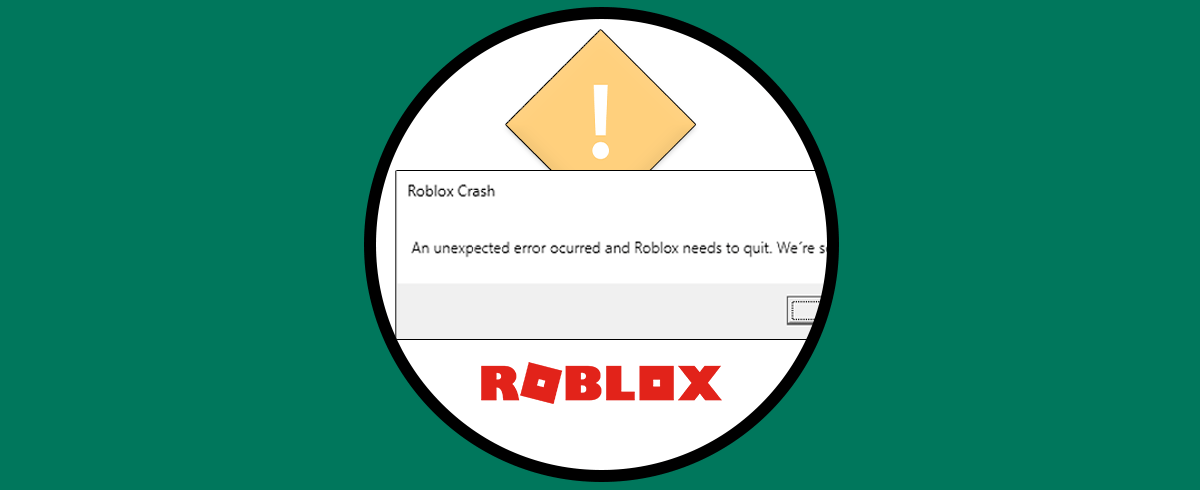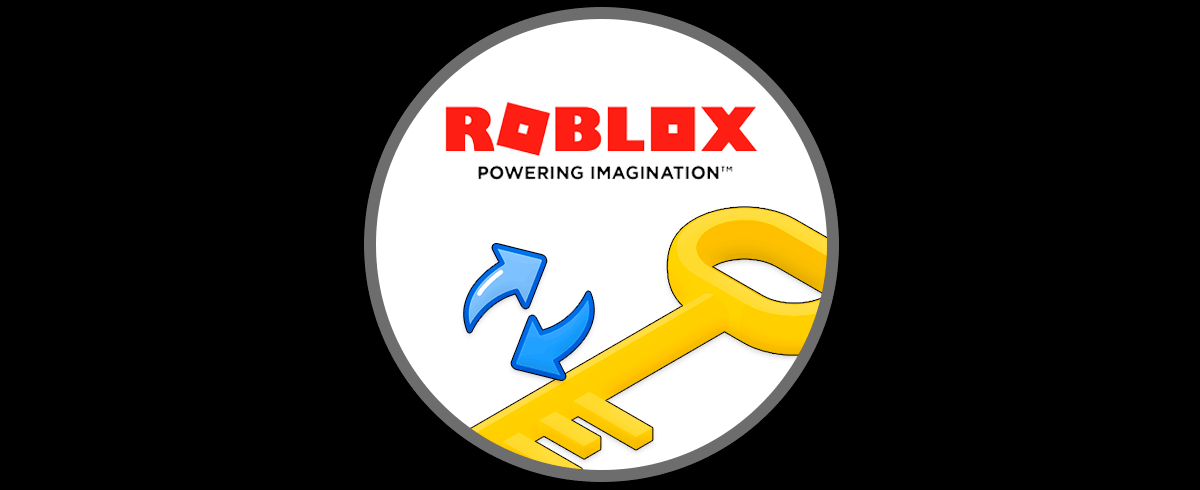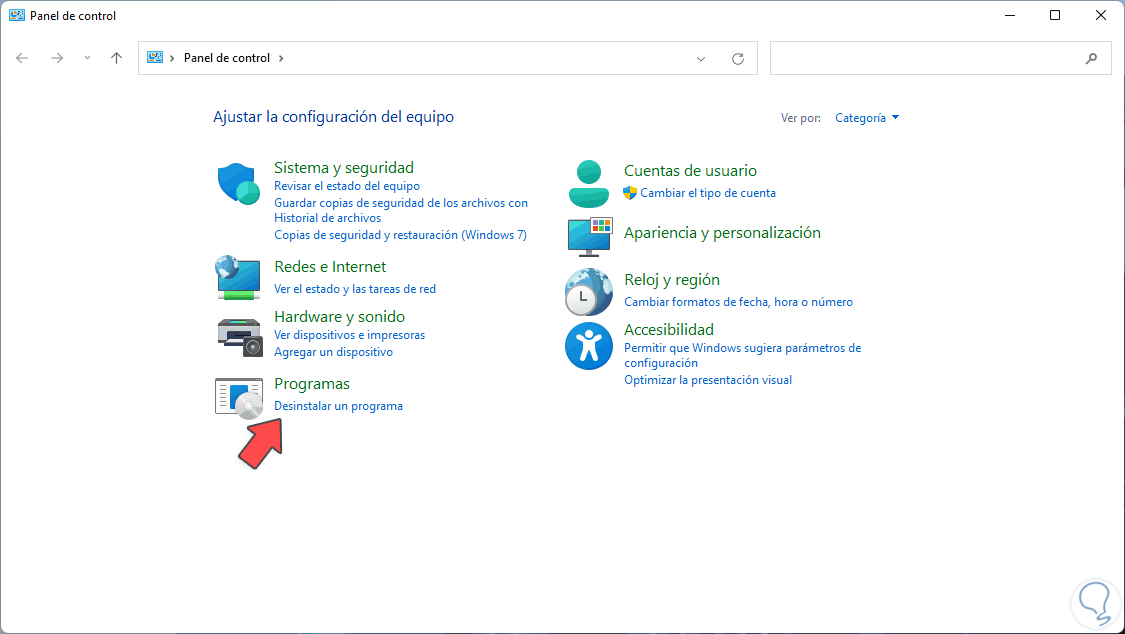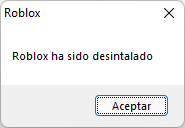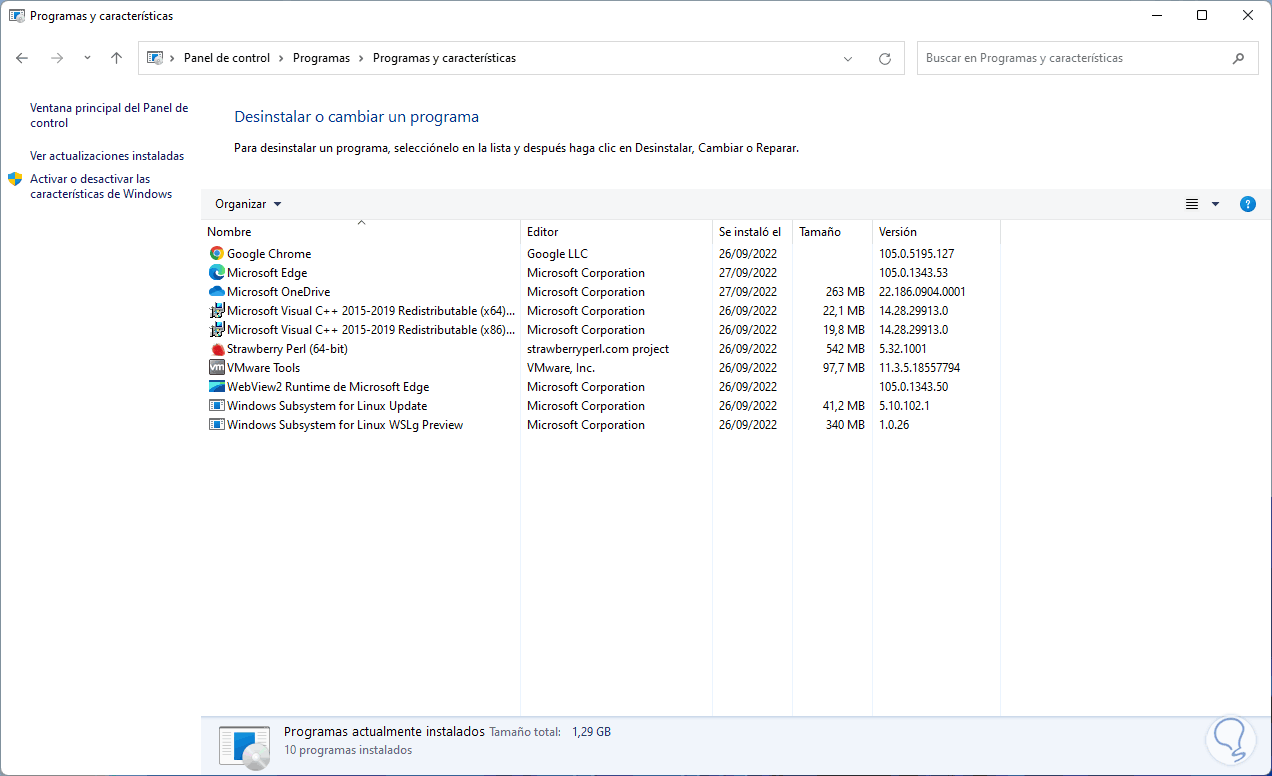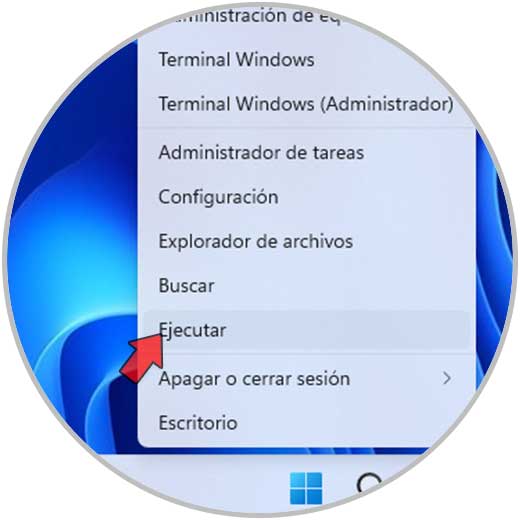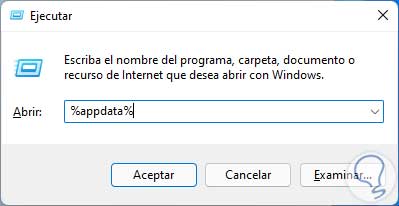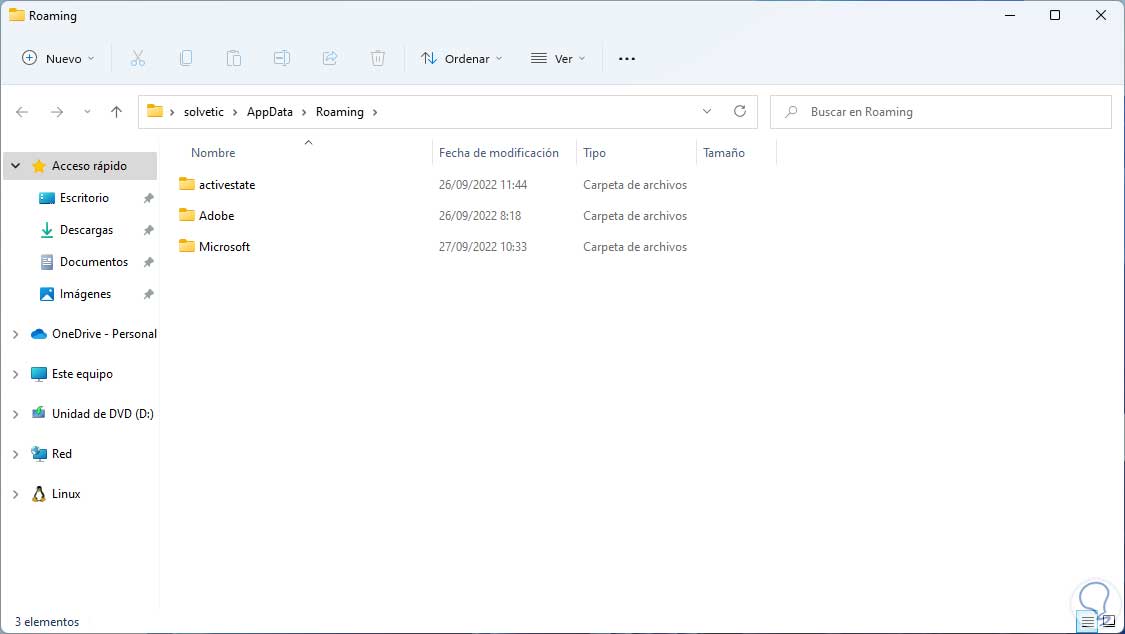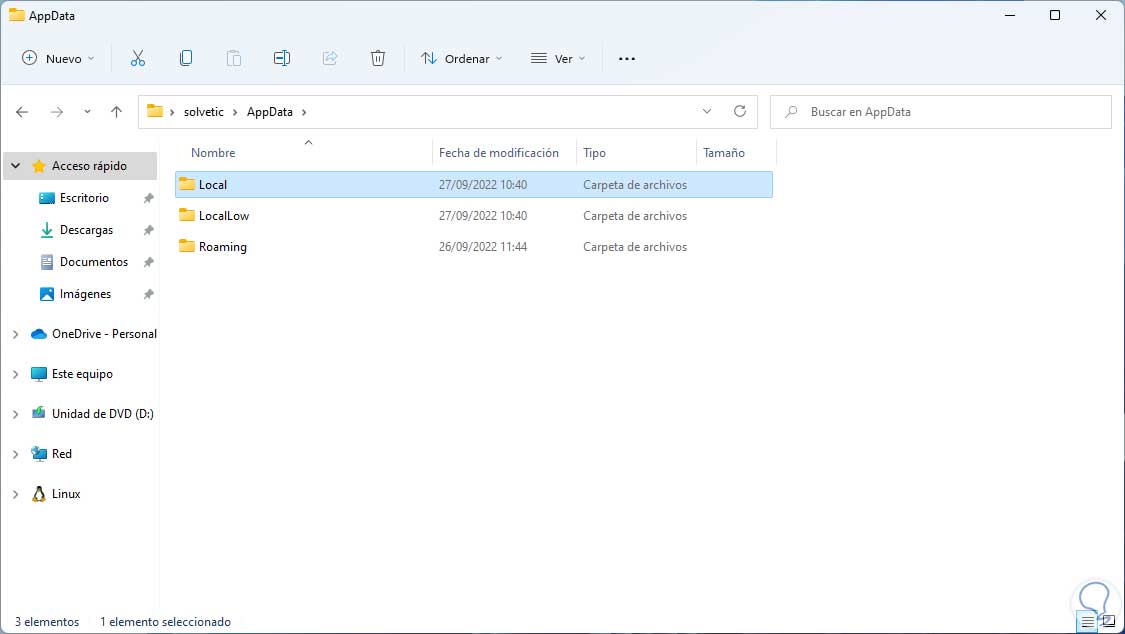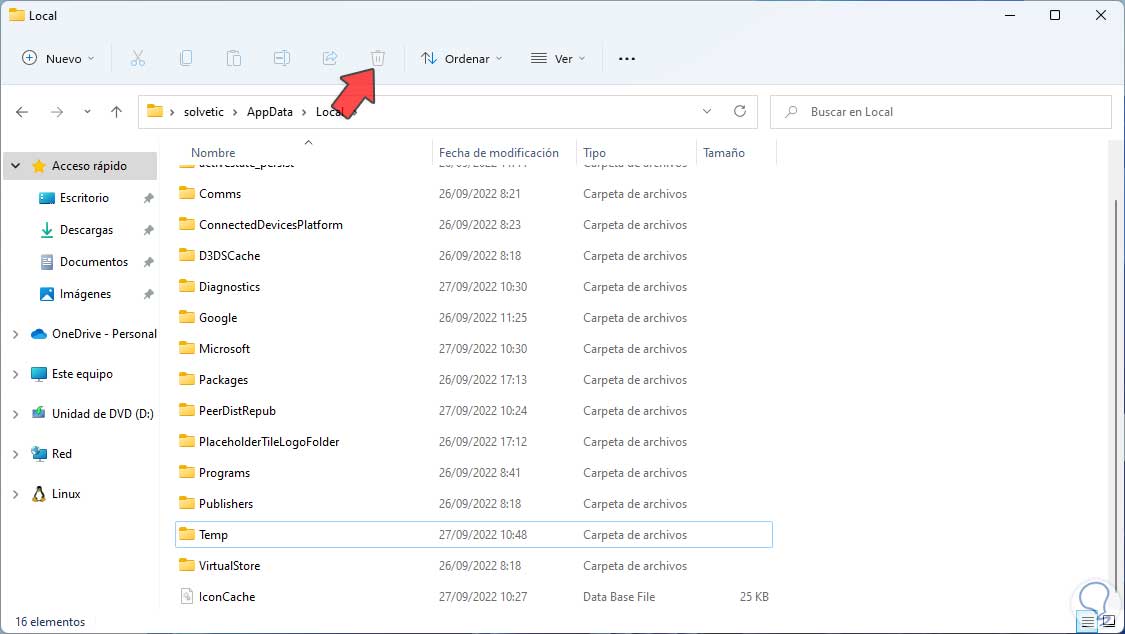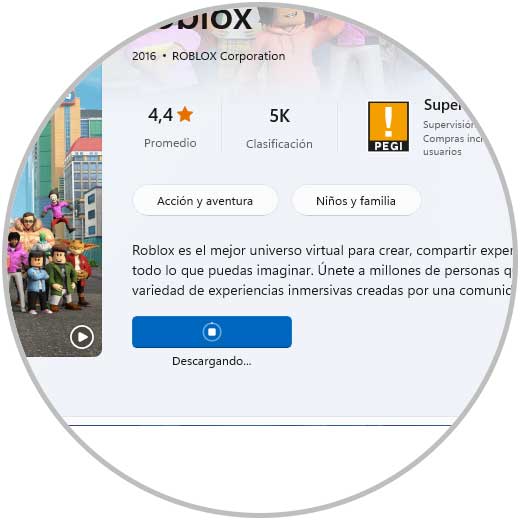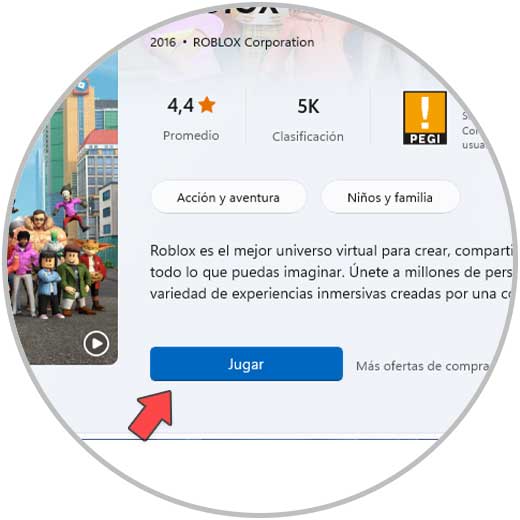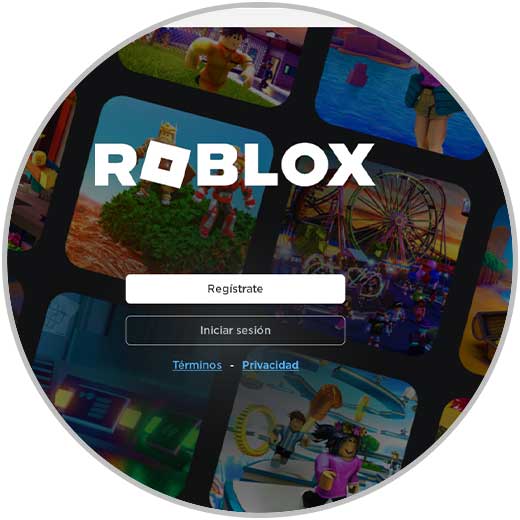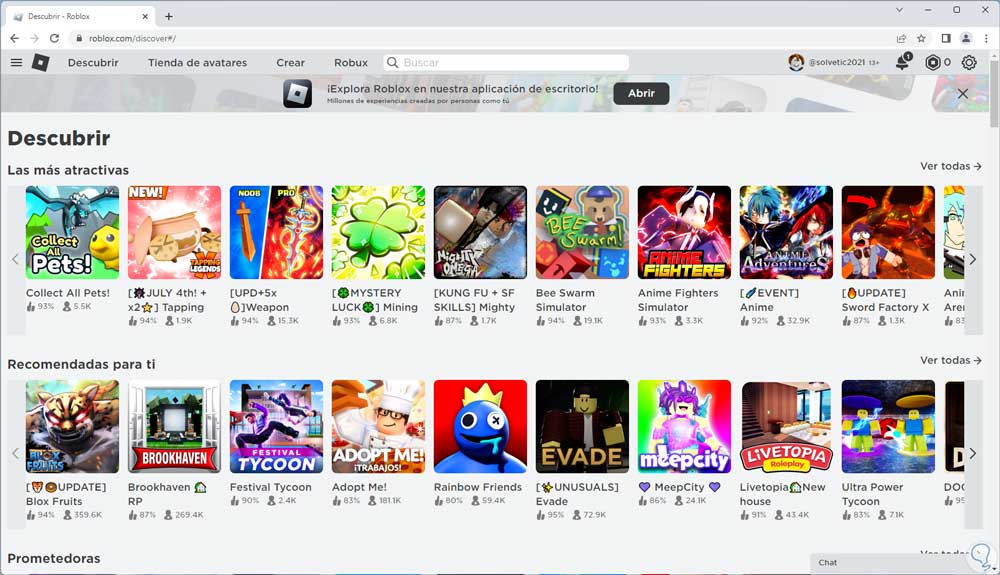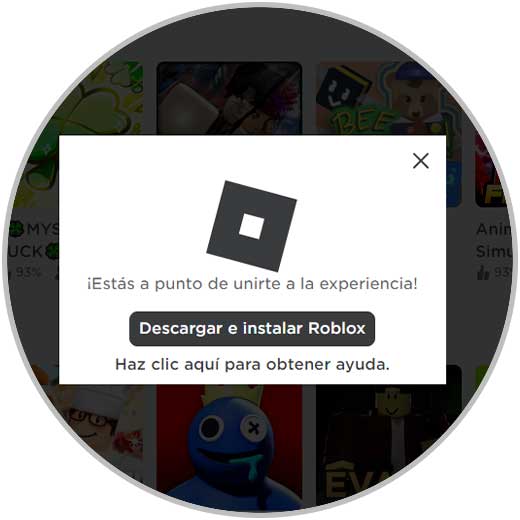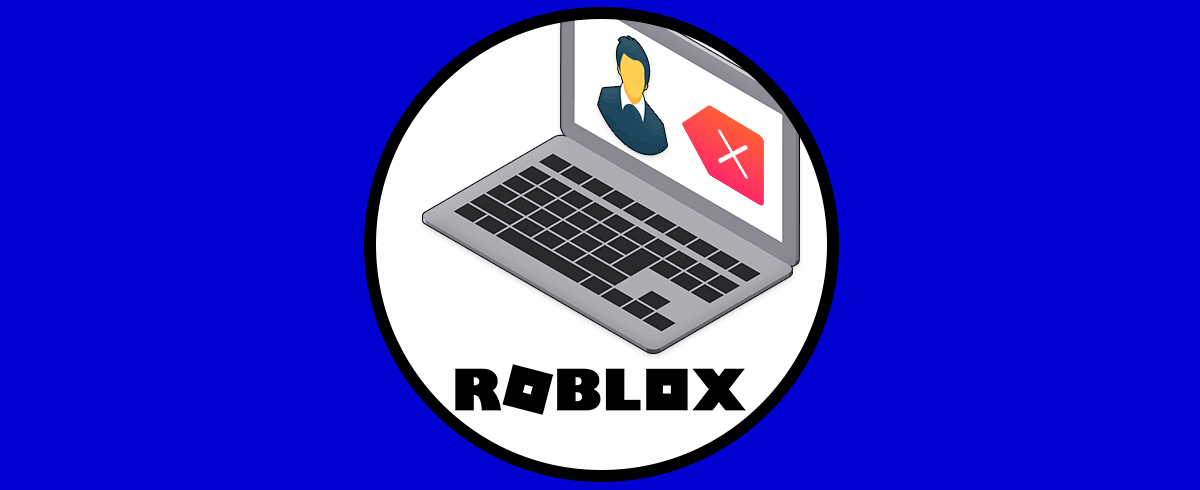Roblox es una plataforma que brinda la oportunidad a los usuarios de crear juegos personalizados usando Roblox Studio aunque naturalmente se dispone de miles de juegos disponibles tanto de forma gratuita como de pago, la mayoría de los juegos están basados en mundos tomando como referencia otros modelos de juegos y se hace uso del lenguaje de programación Lua para todo lo relacionado con la gestión de los juegos.
Pero es posible que al intentar abrir Roblox salte el error “W Roblox Crash an Unexpected error occurred and Roblox needs to quit” el cual impide acceder al juego como tal. Este error paralizará nuestro posible en el juego ya que directamente no tendremos acceso a él y necesitaremos encontrar una solución rápido para seguir jugando. Solvetic explicara en detalle como corregir este error en Windows 11.
Solucionar error Roblox Crash an Unexpected error occurred and Roblox needs to quit
Abre el Panel de control:
Veremos las siguientes opciones:
Vamos a "Programas - Desinstalar un programa" y en la siguiente ventana seleccionamos "Roblox Player":
Damos clic en "Desinstalar" y esperamos que finalice el proceso:
Al finalizar veremos lo siguiente:
Confirmamos que se haya desinstalado Roblox:
Después de esto vamos a eliminar la carpeta de Roblox donde se alojan archivos de la aplicación y desde donde puede darse lugar a este error, para borrar dicha carpeta abrimos Ejecutar:
Ingresamos "%appdata%" en la ventana de Ejecutar:
Damos clic en Aceptar para ver lo siguiente:
Damos clic en "AppData" para luego seleccionar la carpeta Local:
Damos doble clic en "Local" y luego seleccionamos la carpeta Roblox:
Damos clic en el icono de eliminar para borrar esta carpeta:
Una vez borrado todo lo relacionado con Roblox vamos a reinstalarlo, abrimos la Tienda de Windows e instalamos Roblox, para ello lo buscamos en primer lugar:
Damos clic en “Obtener” para que se inicie el proceso de descarga e instalación:
Al completarse este proceso veremos lo siguiente:
Damos clic en "Jugar" para ver que abre correctamente:
De forma alterna vamos a la URL de Roblox en el siguiente enlace:
Damos clic en "Abrir" y luego damos clic en "Descargar e instalar Roblox". Una vez descargado procedemos a su instalación.
De esta forma lograremos corregir el error Roblox Crash an Unexpected error occurred and Roblox needs to quit en Windows 11 y poder disfrutar del juego.